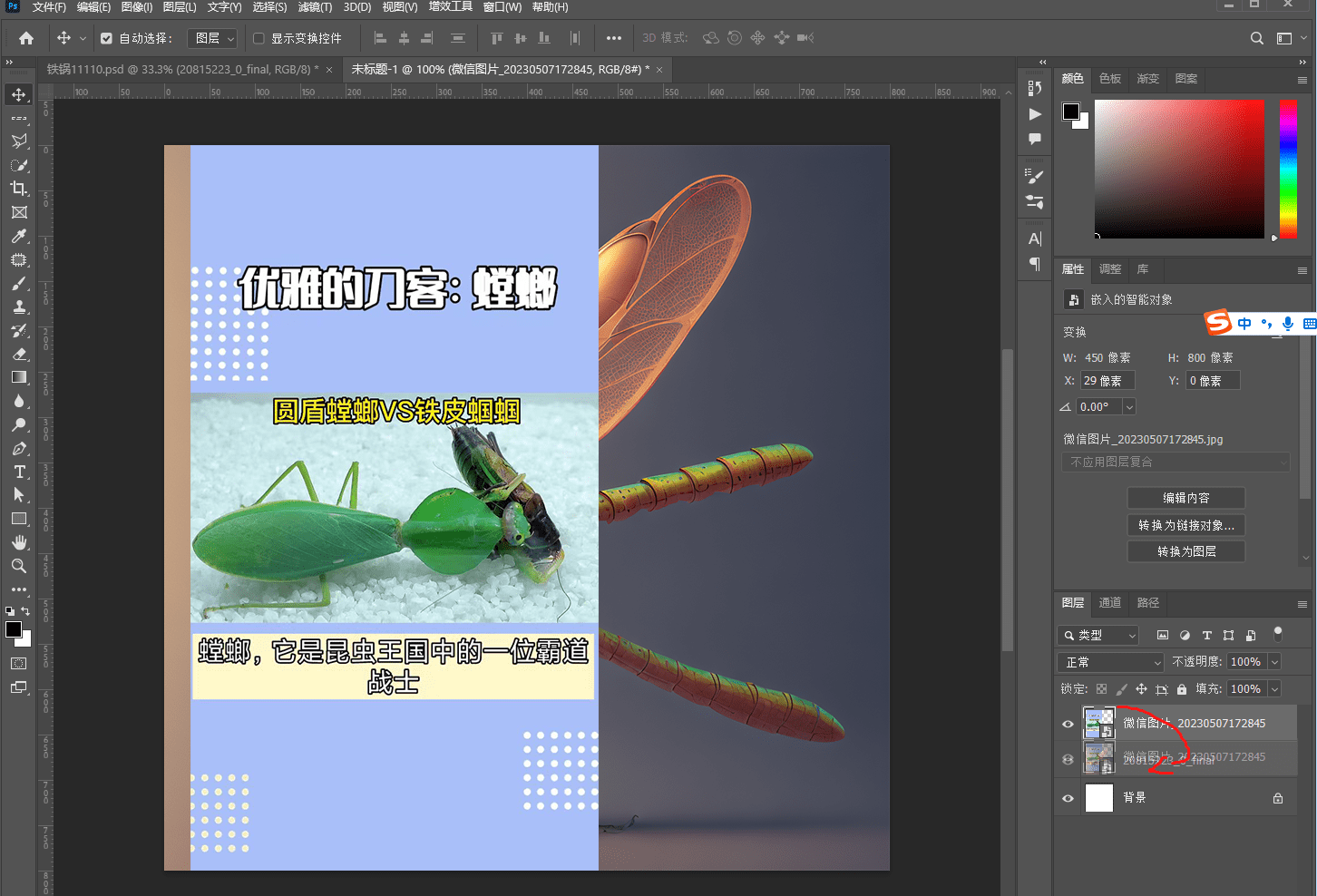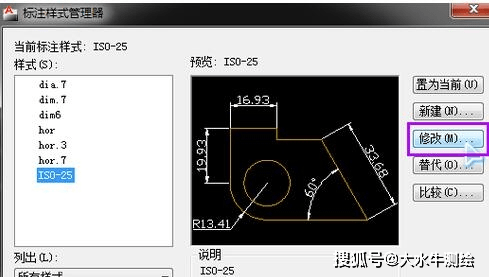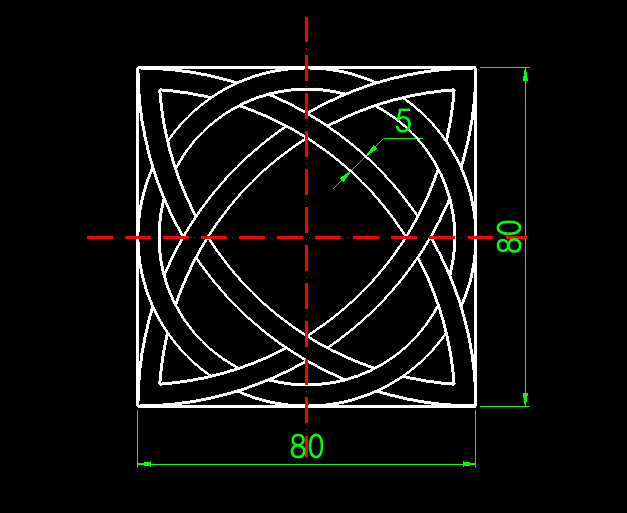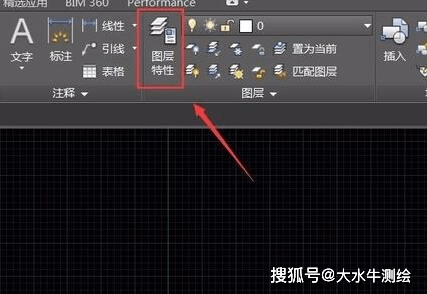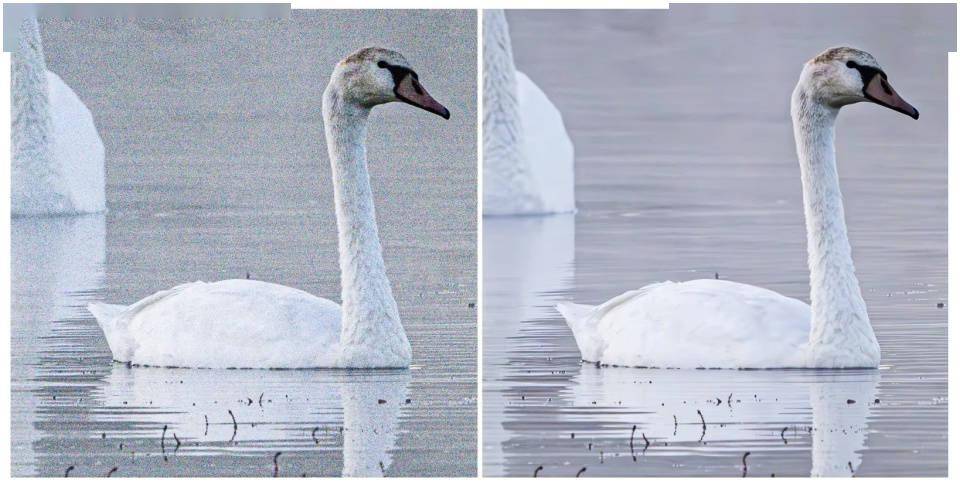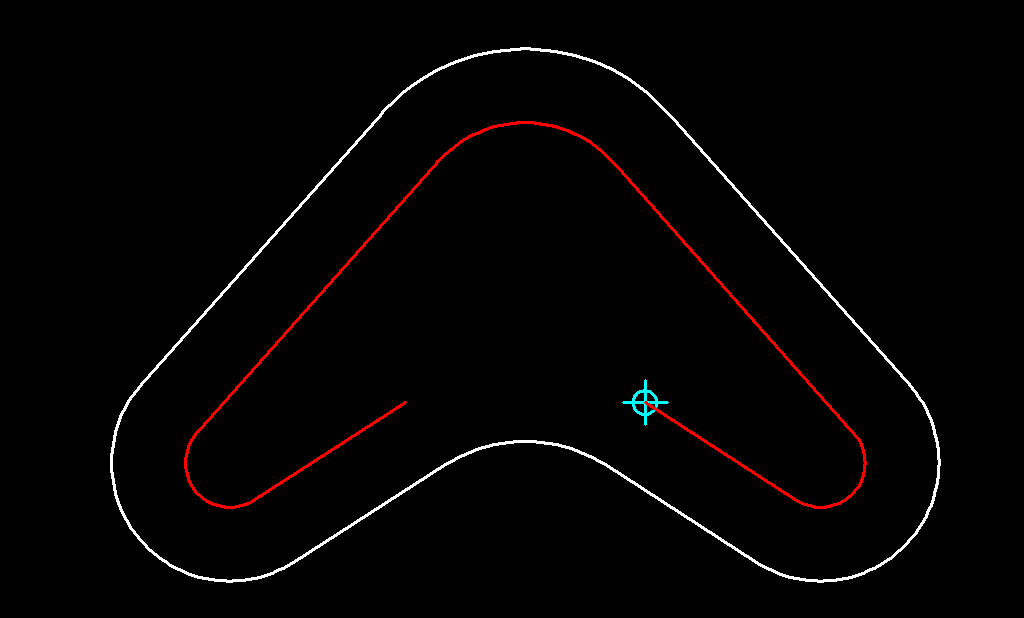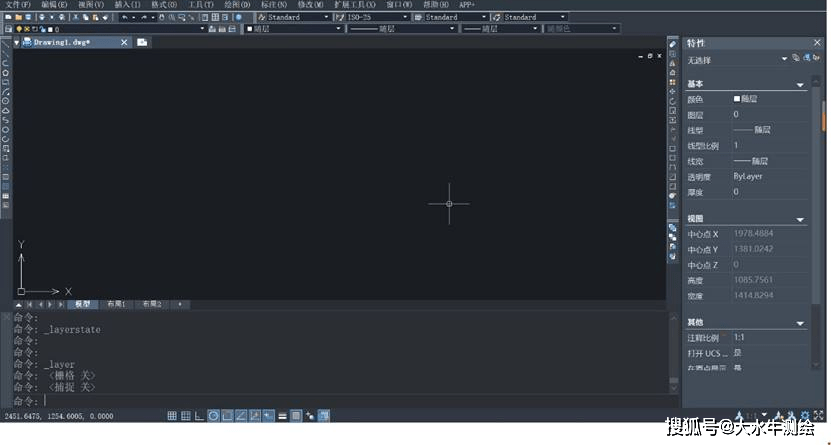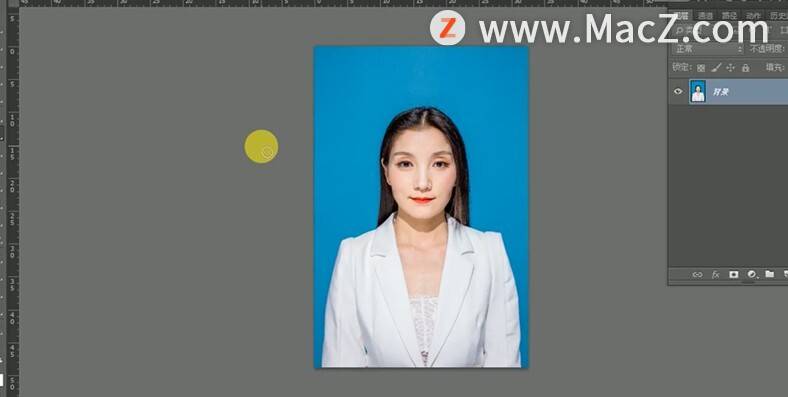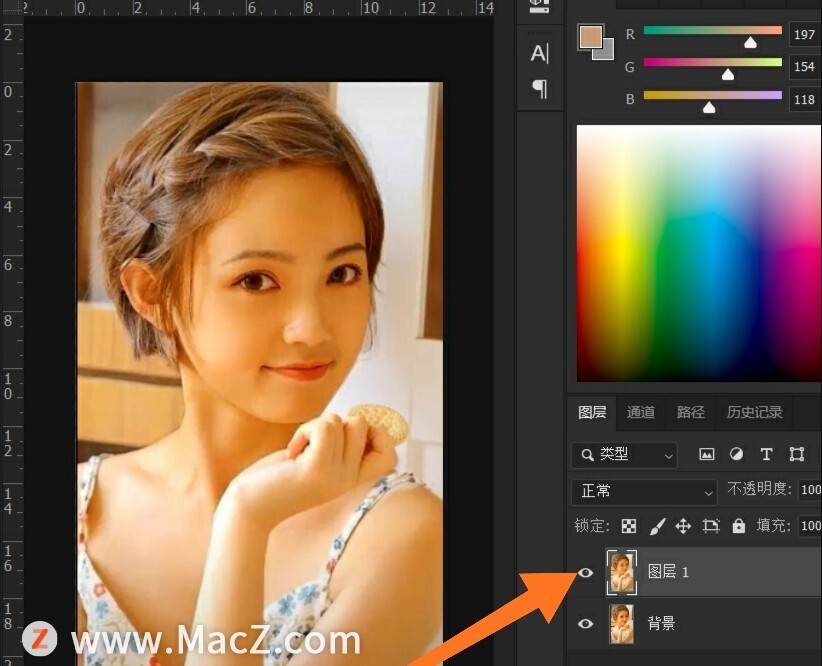CAD图形统一标高怎么设置?
建筑和装潢施工过程中,接收CAD工作图是日常工作内容之一,但当内容上需要深化或者修改,发现图上的尺寸怎么标都不正确,一般这种情况很可能由于是制图不规范,图形不在同一水平面上而导致的标高不统一问题,于是小编为了让各位能更好的解决困扰,接下来就介绍一下CAD统一标高怎么设置的操作技巧,新手小白可以参考下。

CAD图形统一标高怎么设置:
学习先做以下工作:
(1)准备一台电脑
(2)下载软件:推荐【风云CAD编辑器】、【CorelCAD】、【Autocad】(三选一,不用全都下载)
(3)学习内容:直接移目看下文
【风云CAD编辑器】标高不统一处理方法
第一步、我们打开【风云CAD编辑器】软件,绘制出三个不等的矩形,将所有图形选中。
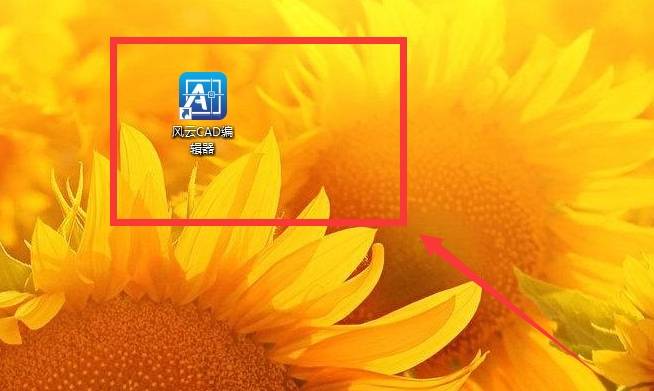
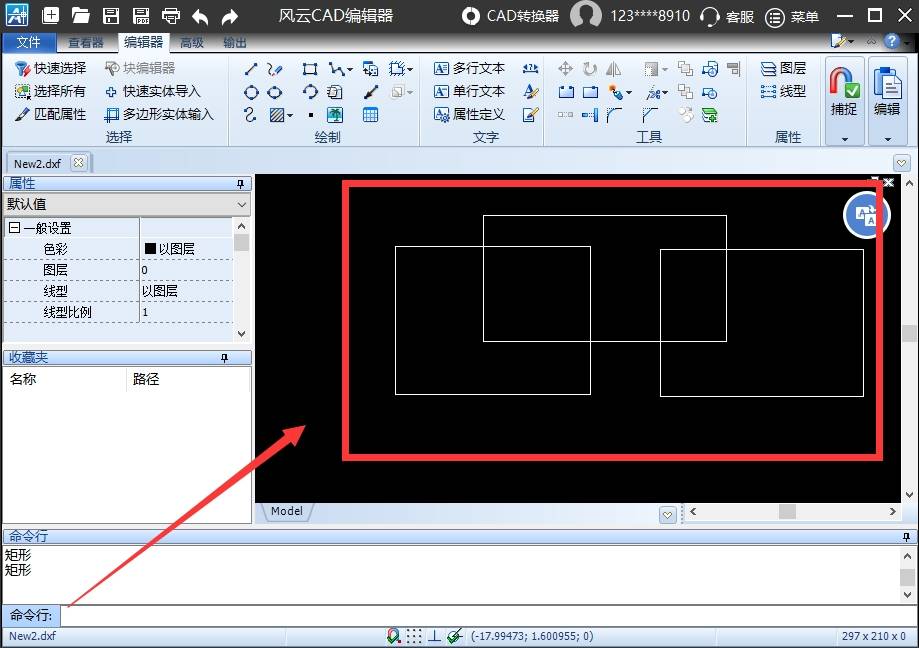
第二步、移动图形。
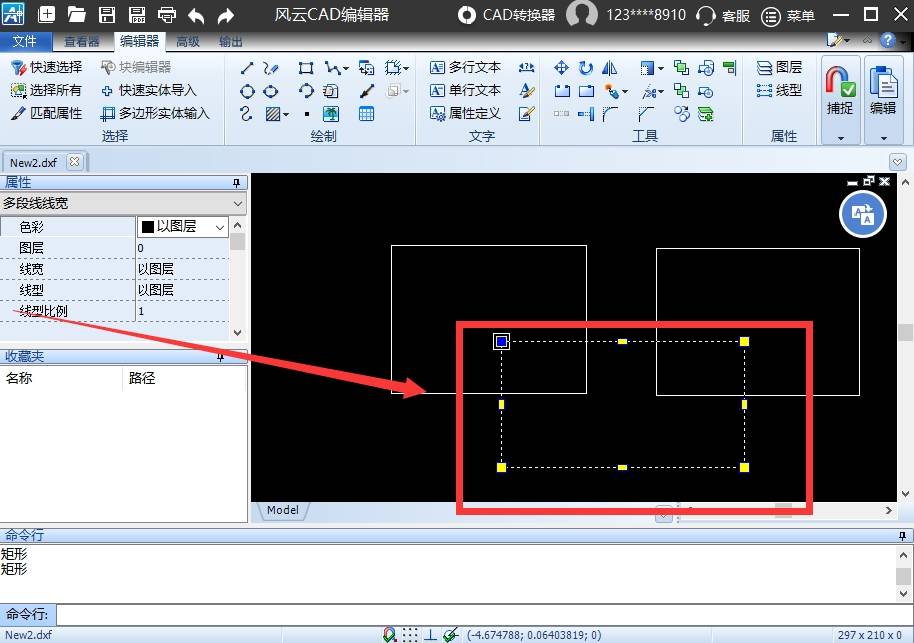
第三步、鼠标左键点击绘图区域任意位置,指定一个基点。
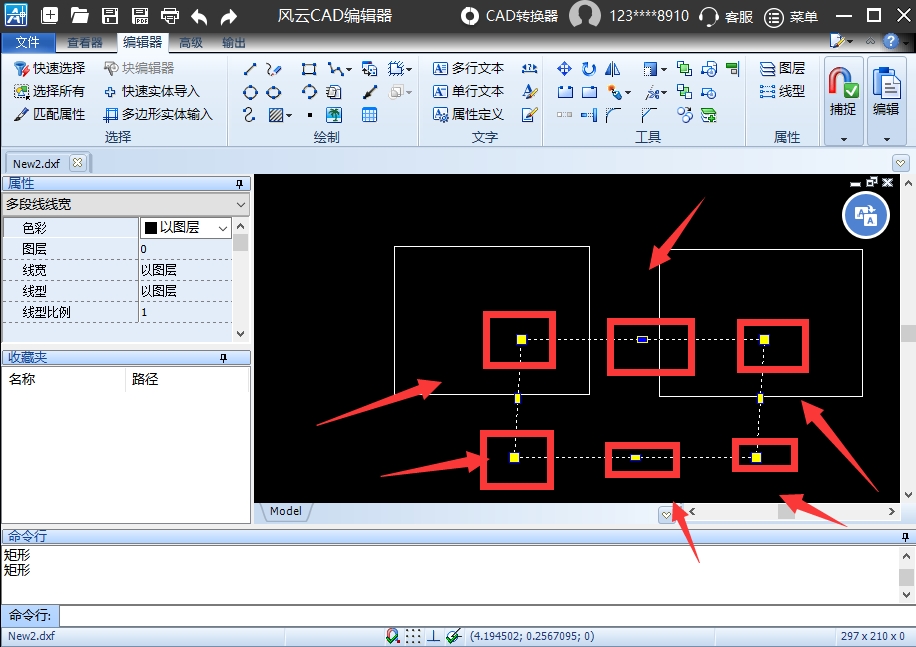
第四步、在命令行输入0,0,1e99。

第五步、再次全选图形,使用移动功能,用鼠标左键在任意位置随便指定一个基点。
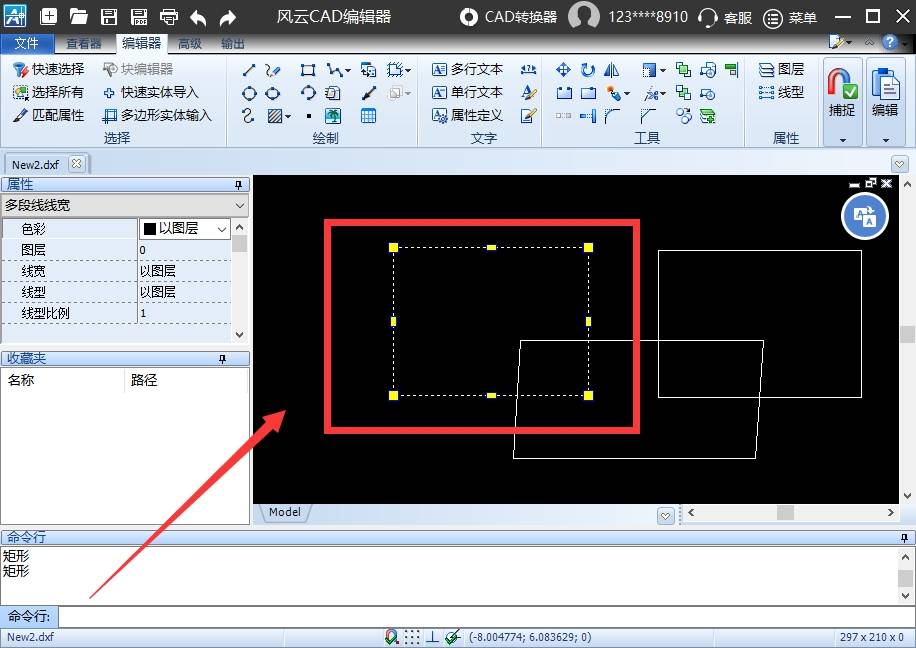
第六步、在命令行输入0,0,-1e99。
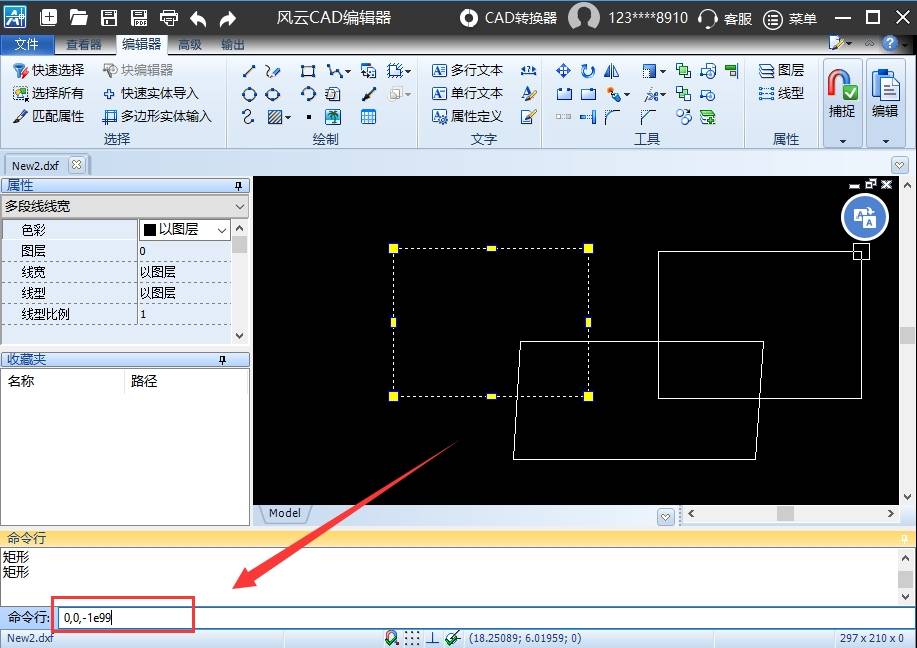
第七步、这个时候我们就发现了所有图形在同一高度,Z方向的位移均为0,我们完成了标高的统一。
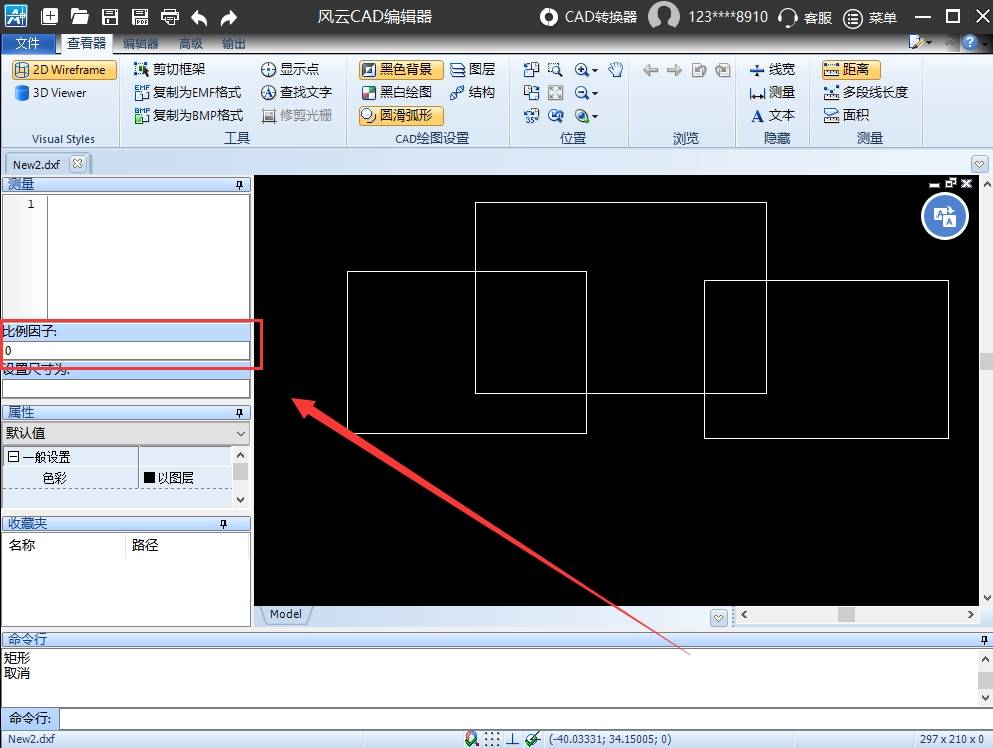
【CorelCAD】标高不统一处理方法
第一步、双击打开桌面上的【CorelCAD】软件进入系统页面。

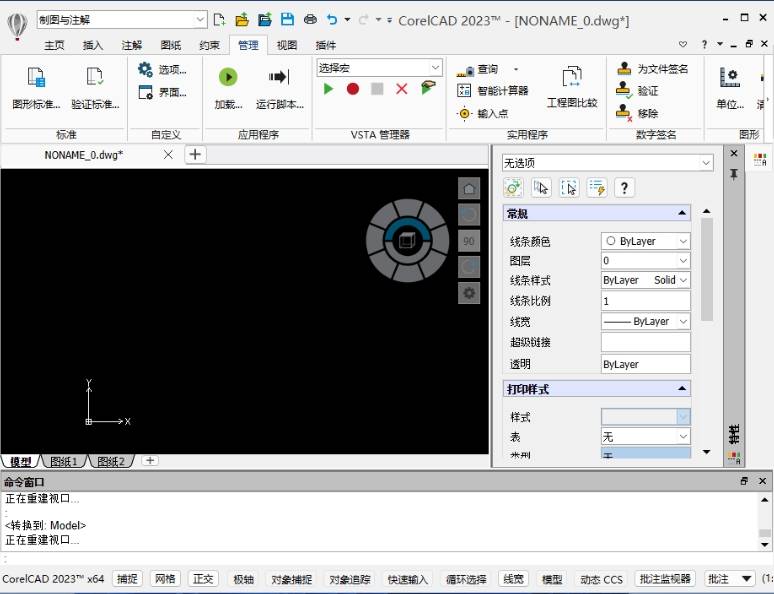
第二步、在上方工具栏中找到块,点击下方小三角,找到定义属性图标,点击打开“属性定义”对话框,进行属性设置。
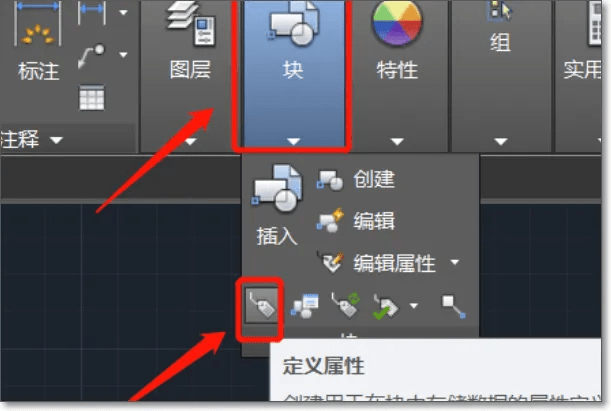
第三步、将模式设置为验证,属性框内标记栏输入:标高,提示栏输入:输入标高数值,默认栏输入:0,其他设置如图所示,点击确定,将标高二字放置在三角之上。

第四步、选中标高图形和定义的属性,按快捷键b,回车确定,弹出块定义窗口,给块命名,然后指定基点,如图,定义基点为三角下方的点,点击确定。
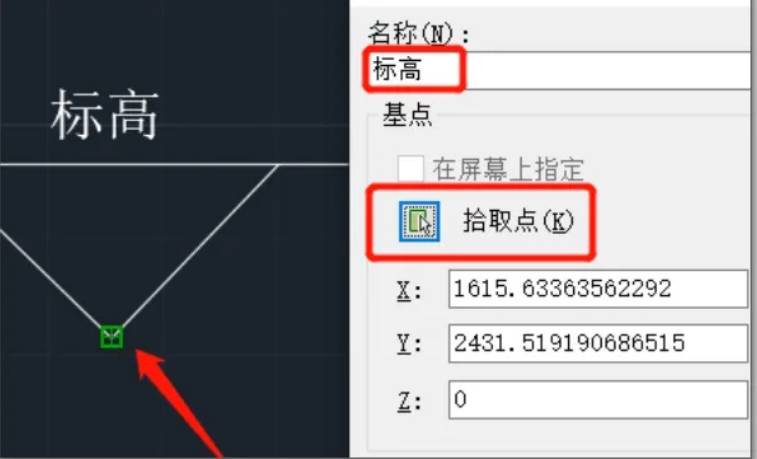
第五步、定义好图块之后,选择图块,右键在列表中选择编辑器,点击,进入块编辑器,双击标高字体,弹出编辑属性定义窗口,在默认栏,右键,选择插入字段。

第六步、在弹出的字段窗口,找到对象,点击对象下方的公式,
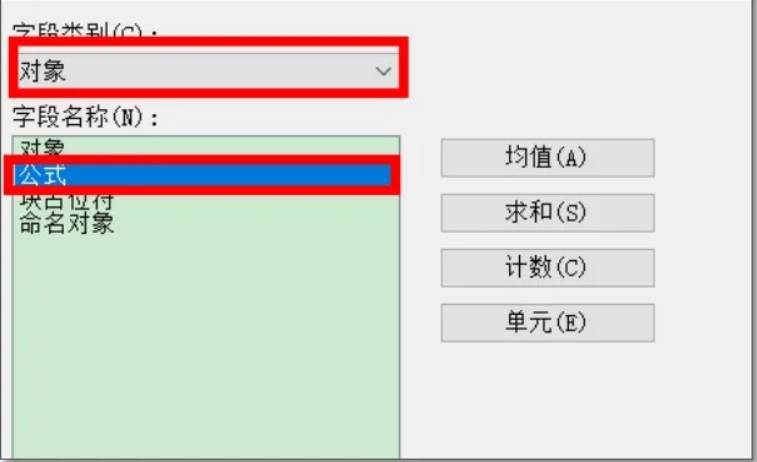
第七步、在右侧公式窗口,右键选择插入字段。
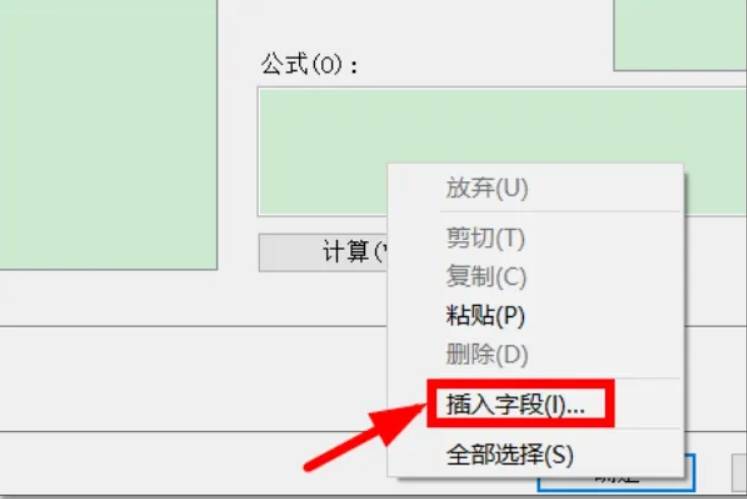
第八步、在弹出的字段窗口同样选择对象,块占位符,右侧列表选择位置,坐标勾选y坐标,点击确定。
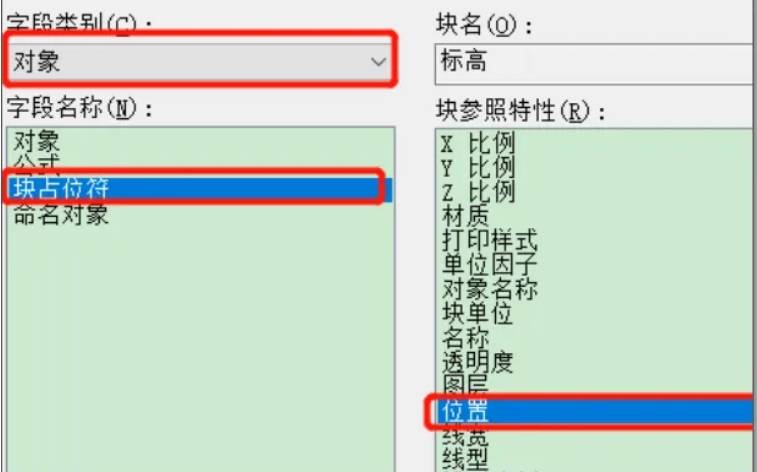
第九步、关闭块编辑器,双击刚才的标高,弹出增强属性编辑器,在下方的之中输入标高数值,就看到标高符号上的数据跟着变化了。保存一下标高文件,然后就可以对图纸进行标高标注了。
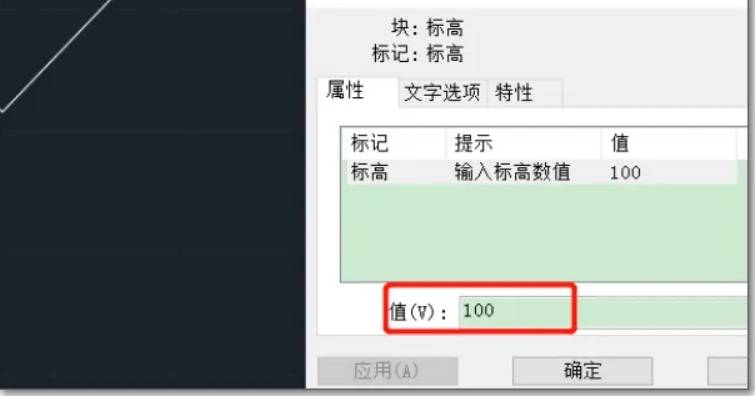
第十步、完成效果图。

【Autocad】标高不统一处理方法
第一步、首先,我们来看这个图形,注意视图模式,是在顶视图模式下,这个模式是通常我们绘图的模式。
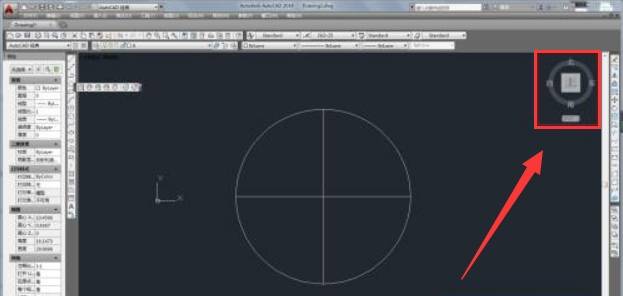
第二步、现在,视图模式切换为东南方向的透视图,我们可以看到,图形是一个圆锥体,也就是说,图形是有一定高度的,并非一个平面二维图形。
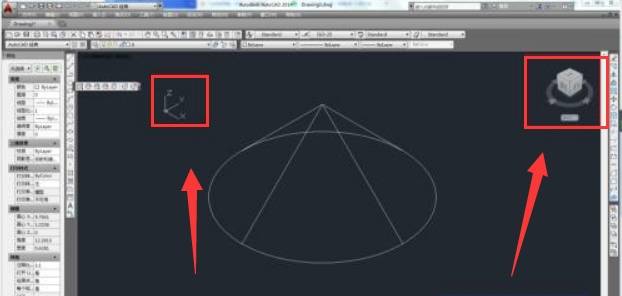
第三步、命令:特性,快捷键mo,界面上会出现特性对话框。

第四步、点击左上角全部按钮,就会出现整个图形的图元信息,我的图形是由圆和直线构成的。这里,有高度的是直线,所以选择直线一项。
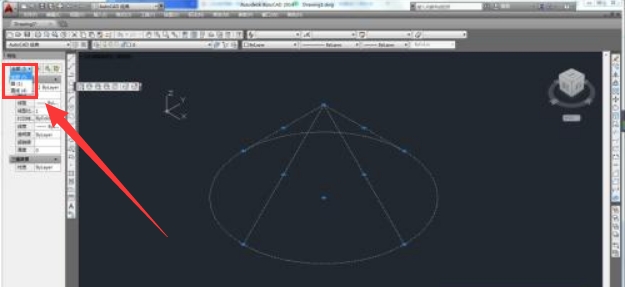
第五步、找到Z轴的对话框,将Z轴起点坐标改为0,端点坐标改为0,这个时候会发现Z轴增量坐标值自动变成了0。改完之后查看图形,直线高度已经不见了,图形变成了一个平面。
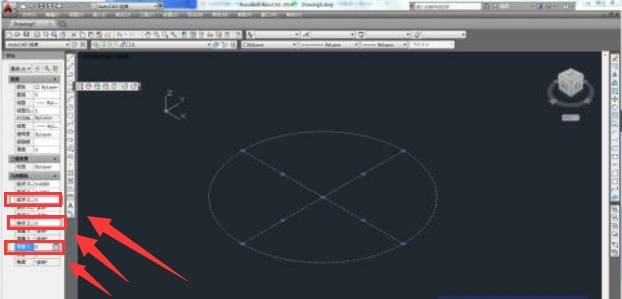
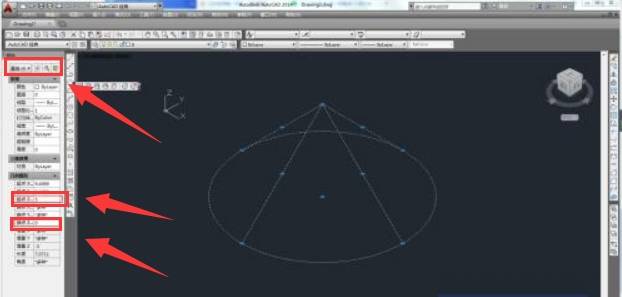
第六步、回到正视图检查一下,图形显示为一条直线。图形也是一个平面。
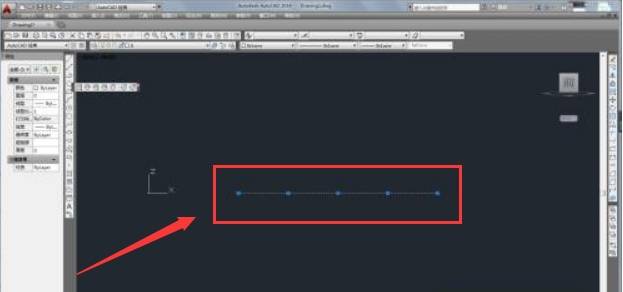
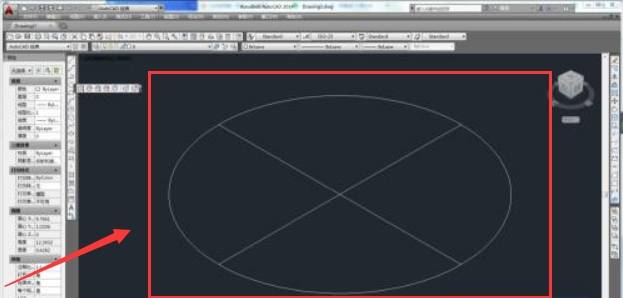
第七步、回到顶视图,选择一下直线,可以在特性对话框看到,Z轴的所有坐标值都是0,整个图形都在一个平面。
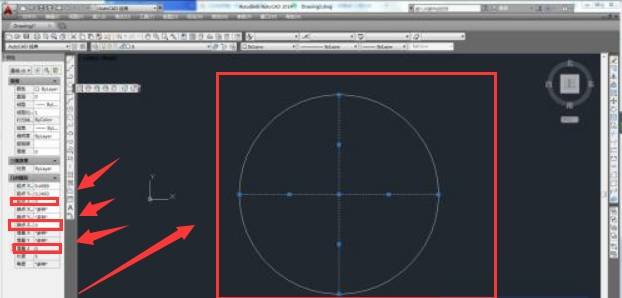
上面就是“CAD图形统一标高怎么设置”这篇文章的所有内容了,相信大家也都认真的阅读完了,如果在学习的过程中遇到问题,不妨重新再的阅读下文章,相信大家都能够轻松解决眼下的问题。